
Kui soovite teada, miks Instagram ei tööta ja mis on selle väikese või suure probleemi põhjused ja lahendused (sõltuvalt sellest, kuidas te seda kasutate), olete jõudnud õigesse kohta, sest selles artiklis selgitame põhjuseid, miks see enam ei tööta ja kuidas saate paranda see ära.
Paljud kasutajad lähevad närviliseks, kui WhatsApp ei tööta, kuna sellest on saanud suhtlusplatvorm (mitte ainult sõnumside) enim kasutatud kogu maailmas. Teised inimesed hindavad seda aga sellega, et saavad nautida mõnetunnist puhkust, kuni neid mõjutav probleem on lahendatud.
Esmalt peaks Instagrami kohta teadma, kuidas see töötab. Nagu iga teine Internetiga ühendatud rakendus, mis ühendab teisi inimesi, on see sotsiaalne võrgustik kasutab servereid, kus kogu teave on hostitud.
Kui need lakkavad töötamast, rakendus seda ka teeb, kuna mitte oma toimimise tõttu ei majuta see seadmes sisu ja kui Interneti-ühendust pole, ei saa midagi teha või ei saa midagi teha.
Serverid on maas
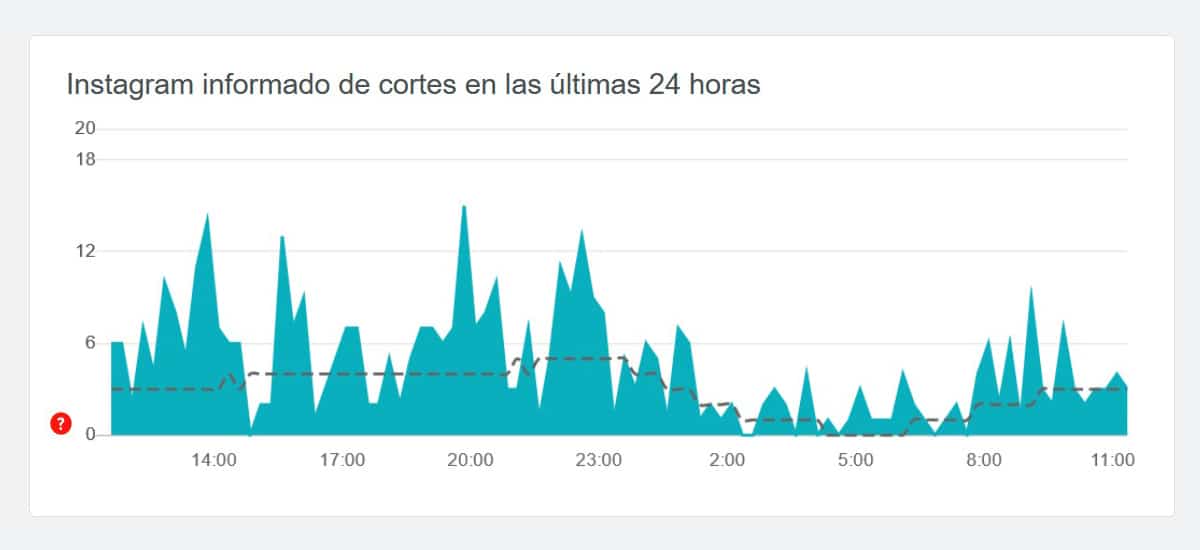
Võttes arvesse seda eeldust, kui Instagrami serverid on lakanud töötamast, ei näita rakendus kunagi uut sisu, nii et saame ainult istu ja oota probleemi lahendamiseks.
Instagram kasutab üle kogu maailma levinud servereid, nii et see ei lakka kunagi töötamast kogu maailmas, kuid kui see langeb, siis teatud riikides või piirkondades. Esimene asi, mida peame tegema, et välistada Instagrami esitatud probleem on meie nutitelefonis on minna Down Detectorisse.
Down Detector võimaldab meil teada kasutajate teatatud juhtumite arv viimase 24 tunni jooksul. Kui meie piirkonnas on see arv väga suur (seda teavet kuvatakse ka veebis), võime eeldada, et võime Instagrami mõneks tunniks unustada, kuni probleem on lahendatud.
Omalt poolt me ei saa midagi muud teha. Pole tähtis, kas taaskäivitate nutitelefoni, kustutate ja installite uuesti rakenduse ... Kui serveritega pole ühendust, ei tööta rakendus enne taastamist enam kunagi.
Kas teil on Interneti-ühendus?
Mõnikord probleemid, mis näevad välja nagu mäed on lihtsam lahendus kui algul võiks arvata. Nagu ma selle artikli alguses mainisin, on Instagram rakendus, mis nõuab Interneti toimimist. Interneti puudumisel ei kuva rakendus sisu.
Kõigepealt tuleb kontrollida seda teil pole ühendatud lennurežiimi. Selleks peate lihtsalt kontrollima, kas ekraani ülaosas kuvatakse lennukit. Kui jah, peate selle deaktiveerimiseks libistama ekraani ülalt alla ja klõpsama nuppu, millel on lennuki ikoon.

Kui teil pole lennurežiimi aktiveeritud, peate kontrollima, kas olete ühendatud WiFi-võrguga või kui teil on mobiilset andmesidet. Kui ülaosas kuvatakse ümberpööratud kolmnurk, olete ühendatud WiFi-võrguga. Kui jah ja Instagram ei tööta, külastage veebi ja veenduge, et teil on Internet.
Kui see ikkagi ei toimi, peame kontrollima, kas meil on mobiilandmeid. Kui see näitab 3G / 4G või 5G peal ekraanil on meil andmeid, kuid see ei kinnita meid, et meil on Internet. Selle kontrollimiseks avame brauseri ja külastame veebisaiti, et kontrollida, kas meil on Internet.
Kui ka siis ei tööta Instagram ikkagi, peame kontrollima, kas rakendus on juurdepääs mobiilandmetele meie nutitelefonist. Selleks peame pääsema oma terminali seadete jaotisse Mobiilne andmeside, valima Instagrami ja kontrollima, kas sellel on rakenduse valikutes Interneti-ühendus.
Värskendage rakendust
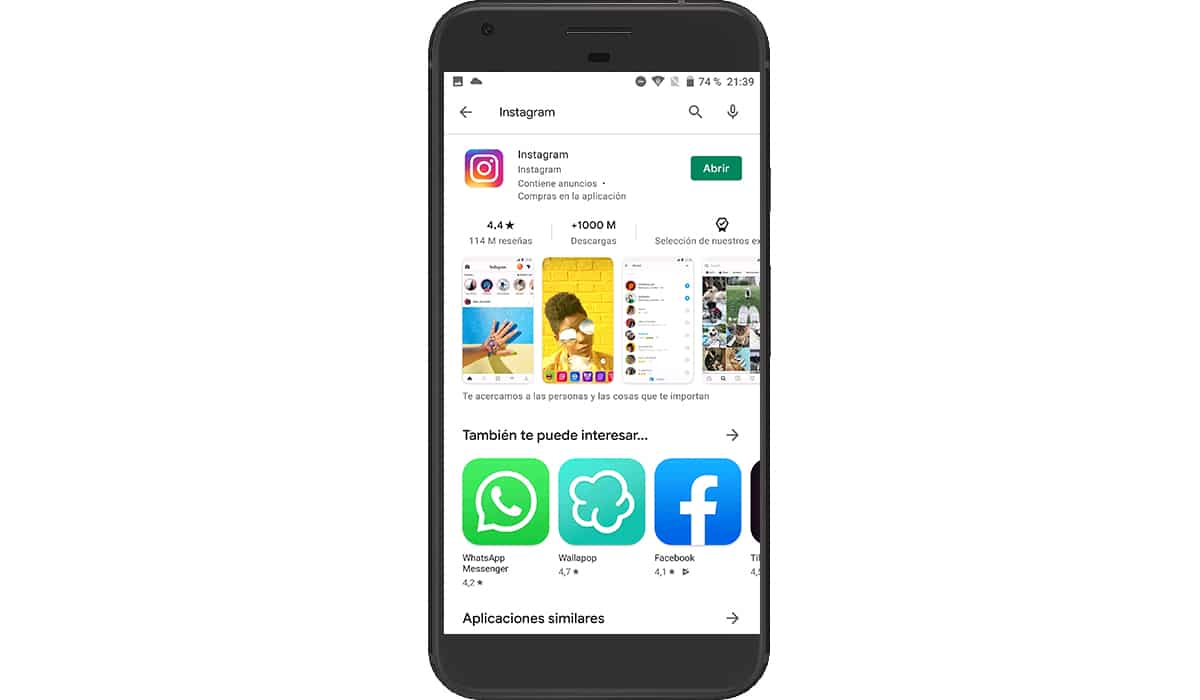
Kuigi see pole tavaline, kuna tegemist pole võrgumänguga, on tõenäoline, et Instagram viib mõnel juhul rakenduses sisse muudatuse, mis nõuda, et me seda värskendaksime et pääseda juurde nende serveritele.
Kui soovite kontrollida, kas meil on ootel värskendus, peame iOS-is pääsema App Store'i, klõpsama uuel avataril ja libistama akna alla, et kontrollida, kas ootel värskendused meil on värskendus.
Androidis läheme Play poodi, klõpsake vasakus ülanurgas oleval rippmenüül ja valige Rakendused. Sellel momendil, kuvatakse kõik rakendused mille värskendamine on installimise ootel.
Instagram töötab ainult siis, kui ma selle avan
Kui Instagram töötab ainult siis, kui selle avate, siis sellepärast, et teil pole funktsionaalsust aktiveeritud taustal taotluse. See võimaldab rakendust reaalajas värskendada ja näitab meile märguandeid, kuna need ilmnevad mitte ainult rakenduse avamisel.
Kui meie nutitelefon on iPhone, peame pääsema oma terminali seadetele, otsima Instagrami rakenduse ja aktiveerima taustakastis värskenduse
Kui see on a Android nutitelefon, pääseme juurde oma terminali seadetele, klõpsame nuppu Programs - Instagram ja aktiveerime vahekaardi Background operation.
Sundige rakendus sulgema

Mõnikord kõige lihtsam lahendus sulgege rakendus otse ja avage see uuesti. Rakendused kasutavad vahemälu, faile, mis võimaldavad kogu rakenduse kuvatud teabe kiiremat laadimist. Mõnel juhul pole rakenduse ja vahemälu vahelist sidet, seetõttu on tungivalt soovitatav rakendus sulgeda ja uuesti avada.
Rakenduse sulgemiseks nii iOS-is kui ka Androidis peame sõrme ekraani alt üles libistama kuvatakse kõik rakendused mis on sel ajal avatud.
Järgmisena pühkime vasakule, et leida Instagrami rakendus ja ronime üles mälust eemaldamiseks, nii et järgmine kord, kui seda käivitame, ei kasutata mälu vahemälu.
Tühjendage Instagrami vahemälu
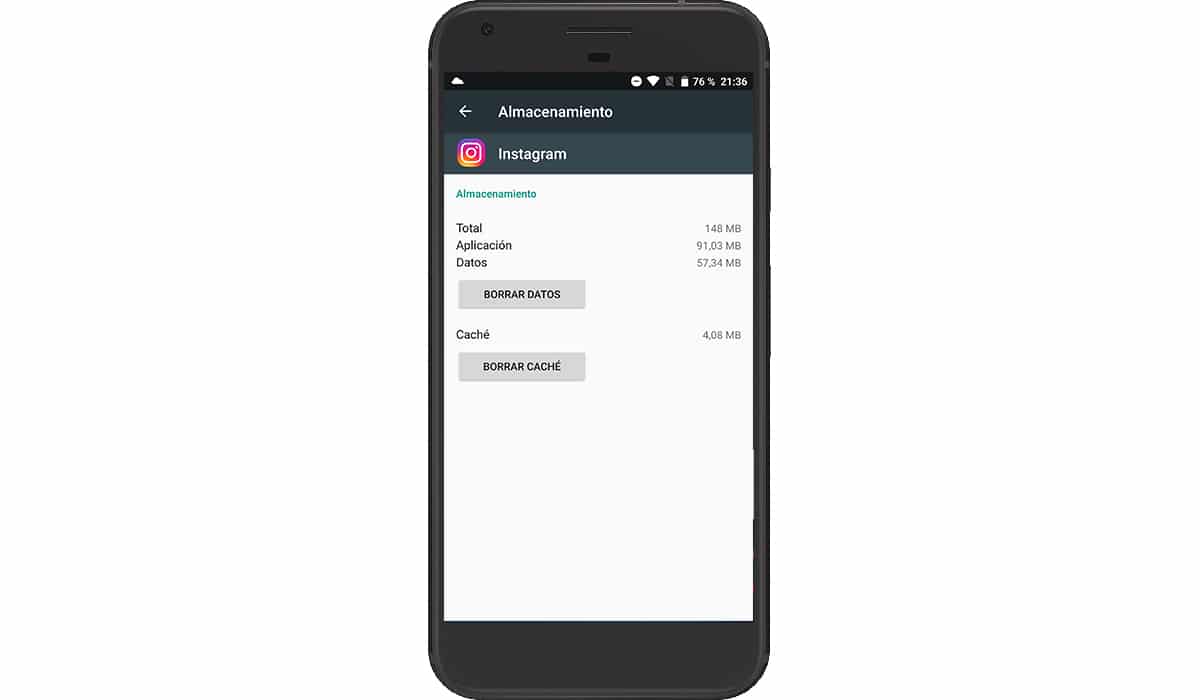
Vahemälu võib jätkuvalt mõjutada rakenduse tööd, kuid seekord pole see mällu salvestatud vahemälu (mis kustutatakse rakenduse sulgemisel), vaid failide vahemälu. Üks esimesi asju, mida teha, kui rakendus on maas, koos rakenduse sulgemisega on tühjendage rakenduse vahemälu, protsessi, mida saame teha ainult Androidis.
Instagrami vahemälu kustutamiseks siseneme oma seadme seadete menüüsse, klõpsake nuppu Programmid ja otsime Instagrami. Leiame rakenduse valikute hulgast nimega nupp Tühjendage vahemälu. Klõpsake seda, et eemaldada kõik rakenduse vahemälu jäljed, nii et see laadib kõik failid käivitamisel uuesti.
Installige rakendus uuesti
Kui kumbki ülaltoodud lahendustest ei pane rakendust uuesti tööle, peaksime hakkama seda tegema drastilisemad meetmed nagu rakenduse eemaldamine meie seadmest ja selle uuesti installimine. Kui me oma seadmesse sisu ei salvesta, ei pea me selle sisust varukoopiat tegema, seega võime selle turvaliselt kustutada, kartmata kaotada teavet.
et eemaldage rakendus iOS-is, peame rakenduse ikooni vajutama rohkem kui sekundi ja valima Kustuta rakendus. Kui teie seadet ei värskendata iOS-i uusimale versioonile, muudetakse rakenduse ikooni all hoides ikoonideks tantsida. Sel hetkel peate klõpsama rakenduse vasakus ülanurgas kuvatud miinusmärgil (-).
Kui teie seadet haldab Android, peate lihtsalt rakenduse ikooni vajutama ja hoidma ning libistama ikooni ülespoole, täpsemalt valiku juurde Kustuta rakendus. Teine kuvatud rakendus Eemalda ikoon eemaldab ikooni ainult avaekraanilt.
Taaskäivitage meie seade

Arvutamisel lahendatakse paljud probleemid lihtsaga süsteemi taaskäivitamine. Kui taaskäivitate seadme, olgu see nutitelefon või arvuti, naaseb operatsioonisüsteem asjad omal kohalSeega, kui need ei töötanud varem probleemide tõttu, peaksite pärast taaskäivitamist seda uuesti tegema.